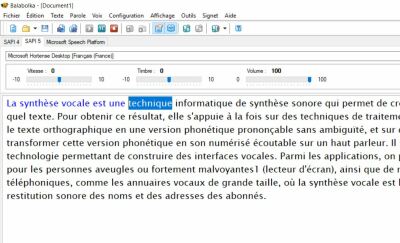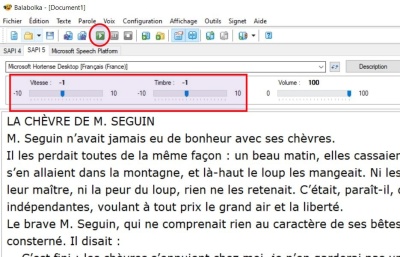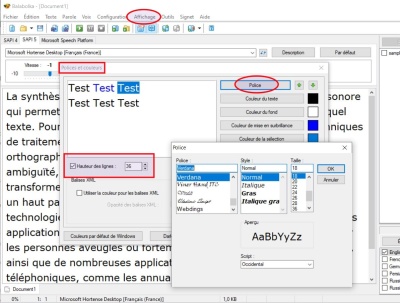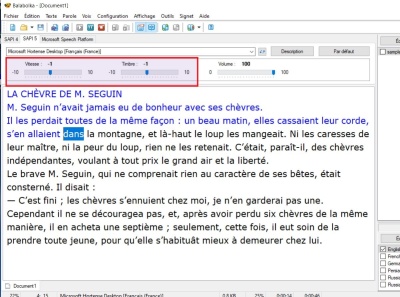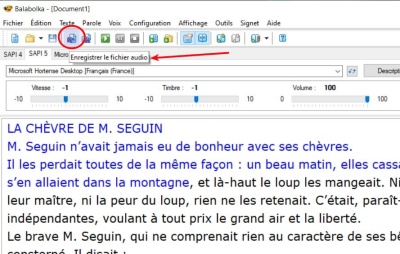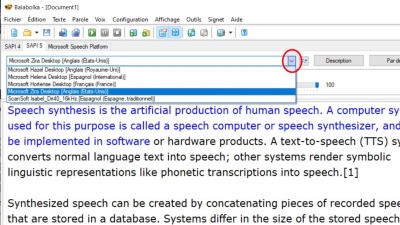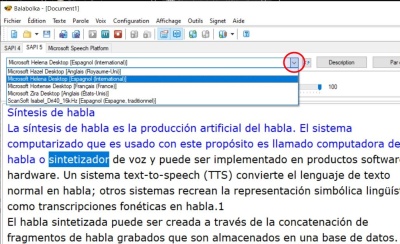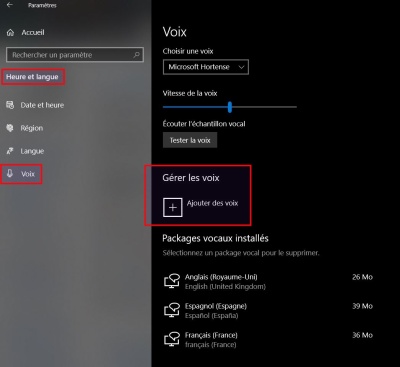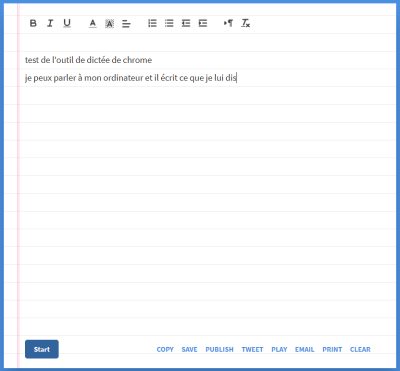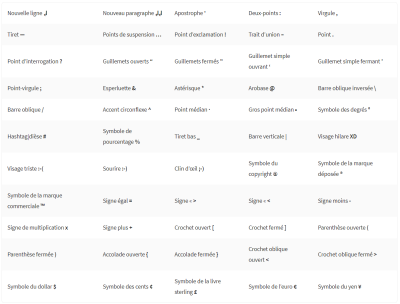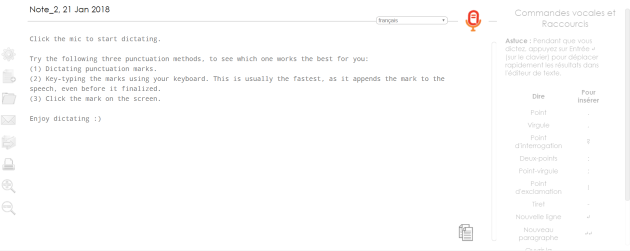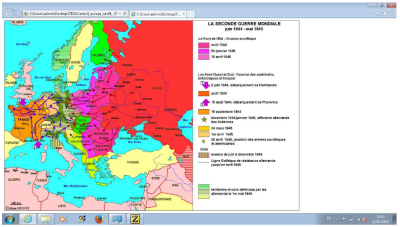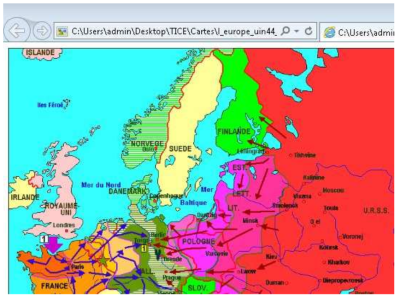Définition :
Chaque trouble a sa spécificité même si on retrouve des similitudes et que parfois l'un ne va pas sans l'autre.
Beaucoup d'outils numériques permettent de compenser les troubles des apprentissages en permettant aux élèves d'accéder à des textes alors qu'ils ne sont pas capables d'atteindre un niveau de déchiffrage suffisant pour accéder à la compréhension. Ces logiciels seront les béquilles nécessaires aux élèves pour accéder aux apprentissages.
Certains outils sont quant à eux très spécifiques et sont axés sur seulement un handicap.
La lecture ou rétroaction vocale⚓
Définition :
La lecture vocale s'applique sur des documents de type traitement de texte (doc, html, pdf, ...).
Selon les logiciels employés, le texte pourra être lu paragraphe par paragraphe, ligne par ligne... en fonction des choix pédagogiques réalisés par l'enseignant et la vitesse de lecture pourra être modulée.
Sa mise en œuvre requiert un travail d'adaptation des documents pédagogiques en utilisant le format informatique (repères colorés, ergonomie du document).
Conseil :
Il est nécessaire de travailler en parallèle la gestion mentale des informations et les procédures de lecture pour une bonne compréhension. En effet, on constate que, sans ces pré-requis, beaucoup d'élèves adoptent des attitudes de réception passive des informations.
Plusieurs outils existent payants et gratuits
Les logiciels payants⚓
WordQ
WordQ ouvre une barre d'outils flottante indépendante du logiciel de traitement de texte ou du navigateur Internet ouvert.
Cette barre comporte 4 icônes principales :
L'icône « Options » : paramétrage du logiciel.
L'icône « Mots » : accès à une liste de mots prédits en fonction des caractères déjà saisis.
L'icône « Voix » : permet d'activer ou non le retour vocal à la saisie du texte.
L'icône « Lire » : synthèse vocale
Logiciel payant : environ 380€
Pour en savoir plus : Site l'école pour tous
Dysvocal
Contient plusieurs modules (lecture vocale d'un texte, dictée de texte par reconnaissance vocale, mise en forme d'un texte, autocomplétion par prédiction de mots).
Logiciel payant : 50€ - possibilité de le tester pendant 60 ouvertures.
Pour plus d'informations : Site dyslogiciel
Les logiciels gratuits⚓
Définition : La fonction vocale de Word
Il est possible de paramétrer le logiciel Word afin d'activer la fonction vocale.
Cette lecture est linéaire et l'élève n'a pas la possibilité de gérer sa lecture.
Pour connaître la procédure d'activation de cette fonction : support Office
Définition : Les outils intégrés aux navigateurs
(cf. modes de lecture des navigateurs)
Définition : Le logiciel Balabolka
Permet de lire un texte à haute voix, en utilisant les voix disponibles sur le système Windows (plusieurs langues possibles).
Portable, ce logiciel peut fonctionner depuis une clé USB et l'élève pourra ainsi lire les textes qui lui sont proposés quel que soit l'ordinateur utilisé.
Balabolka prend en charge la plupart un grand nombre de formats bureautique comme odt, doc, docx, epub, html, pdf, rtf, txt, etc.
Il propose aussi la possibilité d'exporter le texte en fichier audio mp3.
Il est possible de gérer les paramètres de lecture (vitesse, temps de pause, ...).
Question⚓
Avez-vous repéré les icônes permettant d'entendre le texte lu avec une voix de synthèse, ou faire une pause dans la lecture et la stopper complètement ?
Question⚓
Saurez-vous trouver l'icône permettant de créer et enregistrer un fichier au format .mp3 ou .wav ?
Faire lire un document texte à haute voix avec le logiciel Balabolka⚓
![]() Difficulté : pas de problématiques particulière
Difficulté : pas de problématiques particulière
![]() Utilisateurs : enseignants 1er et 2nd degrés
Utilisateurs : enseignants 1er et 2nd degrés
![]() Niveau scolaire : élémentaire – collège – lycée
Niveau scolaire : élémentaire – collège – lycée
Présentation et intérêt pédagogique
Balabolka est un logiciel gratuit (fonctionne sous Windows) permettant la synthèse vocale à partir d'un texte qu'on lui fournit, soit par saisie directe, soit par simple copier-coller, soit par l'importation d'un document bureautique déjà existant (accepte de nombreux formats de fichier).
Le texte lu par le logiciel peut également être exporté en tant que fichier audio (format MP3, WAV, OGG ou autres formats audio).
Ce logiciel sera d'une grande aide pour les élèves dont la lecture n'est pas fluide ou qui se fatiguent vite en leur permettant d'accéder malgré tout à des textes longs.
Exemple d'utilisation⚓
Utilisation du logiciel Balabolka.
Le texte à faire lire par le logiciel peut, au choix :
être saisi directement dans la fenêtre du logiciel
être copié / collé depuis un autre document
être importé en ouvrant un fichier bureautique depuis le logiciel (très nombreux formats acceptés : ODT, PDF, DOC, DOCX, EPUB, RTF, TXT, et beaucoup d'autres encore).
Il sera nécessaire, pour des élèves à besoins particuliers, de modifier la taille d'affichage du texte qui est par défaut relativement petite. On veillera à adapter cette taille ainsi que la police de caractères utilisée en fonction de l'élève et de ses capacités de lecture.
Impossible d'accéder à la ressource audio ou vidéo à l'adresse :
La ressource n'est plus disponible ou vous n'êtes pas autorisé à y accéder. Veuillez vérifier votre accès puis recharger le média.
Il est possible de faire varier la vitesse de lecture, d'ajuster le volume et d'ajuster le timbre de la voix.
La voix par défaut en français convient parfaitement. Il est possible d'utiliser d'autres voix, en particulier pour d'autres langues (espagnol, anglais, allemand, italien).
Le texte lu par le logiciel peut également être enregistré en tant que fichier audio (format MP3, WAV, OGG ou autres formats audio)
Comment faire⚓
Balabolka est un logiciel très simple à utiliser, on peut résumer les principales fonctionnalités en quelques étapes seulement.
1. Après avoir importé son texte (copier / coller ou ouverture d'un fichier bureautique), on peut lancer la lecture orale du texte en cliquant sur l’icône de lecture, dans la barre d'outils.
2. Selon les possibilités du lecteur et selon la nature de ses difficultés, il sera intéressant de modifier les paramètres d'affichage du texte pour choisir une police de la famille des polices Sans Sérif, pour augmenter la taille de police ainsi que l'interlignage.
Pour cela, il suffit d'aller dans le menu Affichage ➜ Polices et couleurs
NB : les réglages choisis seront conservés, même après la fermeture du logiciel, jusqu'à ce qu'on le modifie à nouveau si besoin.
3. Dès que la lecture est lancée, le texte est lu par la voix de synthèse installée par défaut, en français.
On notera la fonction « Karaoké » qui met automatiquement en surbrillance le mot qui est lu au moment où il est lu, et qui colore tout le texte qui a déjà été lu.
NB : il est possible de régler à la volée la vitesse de lecture ou le timbre de la voix au moyen des curseurs visibles au-dessus du texte.
4. Le texte qui est lu par le logiciel peut être exporté et sauvegardé sous la forme d'un fichier audio au format MP3 (ou autres).
C'est une fonction extrêmement intéressante qui permet de réutiliser dans un autre contexte, pour d'autres activités ce fichier audio avec le texte lu.
5. Balabolka est capable de lire dans textes dans une autre langue, à condition que la voix correspondante soit déjà présente sur l'ordinateur utilisé.
Le choix de la langue utilisée par le logiciel se fait dans la liste déroulante visible au-dessus de la zone de texte.
Dans les exemples ci-contre, un texte en anglais, lu par la voix anglaise (deux voix possibles selon qu'on choisit l’anglais du Royaume-Uni ou l'anglais des États-Unis), et un texte en espagnol, lu par la voix espagnole.
Complément : Version portable
À noter : Le logiciel Balabolka existe également en version portable, c'est à dire qui ne requiert pas d'installation préalable sur l'ordinateur.
Il suffit de télécharger l'archive compressée du programme sur le site de l'éditeur puis de la décompresser sur un support amovible de type disque dur externe ou clé USB pour pouvoir l'exécuter depuis ce support externe.
Ressources associées⚓
Tutoriel vidéo
Un tutoriel vidéo relativement complet et détaillé, réalisé à la base pour une utilisation du logiciel par des déficients visuels.
Accès direct à la vidéo : https://www.youtube.com/watch?v=8bjCstoDeeg
Complément : Autres outils du même type
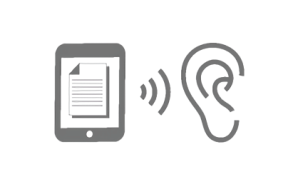
Proposer une version audio d'un texte
Lorsque la lecture d'un texte de façon autonome est difficile pour l'élève, voire impossible, il est possible de proposer une version audio permettant l'accès à son contenu.
NB : le contenu de cette page web peut être téléchargé au format PDF (lien de téléchargement à droite du titre)

Alléger la lecture en proposant la lecture par la voix de synthèse
Ces ressources permettent :
de soulager l'élève de la phase d'identification des mots pour se focaliser sur la phase de compréhension.
de permettre d'écouter plusieurs fois un extrait .
Recommandations d'usage et juridiques⚓
Le logiciel Balabolka est distribué gratuitement par son éditeur, c'est une licence de type Freeware.
Il ne s'agit donc PAS d'un logiciel libre, son code source n'est pas ouvert : vous n'avez pas le droit de le distribuer vous-même ou de le modifier. Il faut impérativement le télécharger sur le site de son éditeur.

Dictée vocale⚓
Définition :
Elle permet de transcrire à l'écrit un message oral.
Son utilisation est sensible aux parasitages sonores ce qui influe sur la précision de la transcription.
Dans le cas de l'utilisation d'un logiciel dédié, une phase de paramétrage est exigée pour que le logiciel puisse reconnaître la voix de l'utilisateur. Une phase d'apprentissage des différentes fonctionnalités rend l'utilisation complexe et requiert une certaine autonomie des élèves face à l'outil informatique.
Attention :
Pour utiliser cet outil, il est nécessaire de s'assurer que l'élève a ou peut développer des compétences « d'auto-contrôle ».
Logiciel payant⚓
Dragon Naturally Speaking
Logiciel payant : à partir de 99€
Dictée et rétroaction vocale intégrée.
Phase de paramétrage longue et difficile pour certains élèves.
Le logiciel va s'adapter à votre voix pour améliorer la dictée.
Les outils disponibles sur le navigateur Chrome⚓
Dictation io
Dictation.io est un service en ligne de reconnaissance vocale, permettant donc la transcription écrite de tout ce qui est dicté par l'intermédiaire d'un micro branché sur l'ordinateur.
Ce service en ligne s'utilise directement dans le navigateur Chrome (ne fonctionne pas dans les autres navigateurs)
Possibilité de copier le texte, le sauvegarder le texte au format txt ou PDF
Liste des commandes vocales, concernant essentiellement l'ajout de ponctuation, prises en charge par le service en ligne de reconnaissance vocale Dictation.io
Démonstration des possibilités de Dictation.io dans cette courte vidéo :
Impossible d'accéder à la ressource audio ou vidéo à l'adresse :
La ressource n'est plus disponible ou vous n'êtes pas autorisé à y accéder. Veuillez vérifier votre accès puis recharger le média.
Ce service est extrêmement performant et ne demande aucun paramétrage ni entraînement préalables. Il est toujours possible de corriger une éventuelle erreur directement au clavier. Quand on a terminé, on peut copier en un seul clic la totalité du texte présent à l'écran pour pouvoir le coller ensuite dans son logiciel de traitement de texte.
SpeechNotes
Il existe un autre outil similaire mais offrant plus de fonctionnalités : Speechnotes
![]()
Ce service en ligne ne s'utilise lui aussi que dans le navigateur Chrome. Il permet :
commandes vocales pour insérer la ponctuation et les sauts de ligne ou de paragraphe,
téléchargement au format .txt ou .doc
sauvegarde sur Google Drive
gestion du stockage local des différentes sessions de travail, dans le cache du navigateur
Ce service est également très performant mais il m'a semblé d'un fonctionnement un peu moins fluide et réactif que le précédent (Dictation). À tester pour se faire son propre avis.
Les dictée vocales des tablettes⚓
Définition :
La dictée vocale des tablettes est très performante. Elle fonctionne essentiellement en wifi.
Sur Android
La dictée vocale doit être paramétrée au préalable.
Une fois que c'est le cas, elle pourra être utilisée quelle que soit l'application ouverte.
Une icône micro apparaîtra à gauche de la barre d'espace du clavier virtuel.
La particularité sur Android c'est qu'il est possible de télécharger un pack de ressources qui permet d'utiliser la synthèse vocale hors connexion. Attention, ce pack est lourd et peut, selon la capacité de la tablette et la quantité d'applications installées, ralentir la tablette.
Méthode : Paramétrer la dictée vocale sur Android
Dans l'onglet Paramètres → Onglet Contrôle → Langue et saisie → Option synthèse vocale.
Choisissez un des deux moteurs de voix (TTS) et appuyer sur la roue dentée de droite.
Choisissez la langue et télécharger le pack.
Sur Ipad
La dictée vocale Siri est performante et ne fonctionne que si la tablette est connectée au wifi (à partir de l'iPhone S6 et les ipads récents, la fonction dictée est utilisable hors connexion).
Méthode :
Pour paramétrer Siri c'est ici
La prédiction de mots⚓
Définition :
Cette fonctionnalité est souvent associée à un dispositif de lecture vocale.
Elle permet de compléter automatiquement un mot dont on a écrit la ou les premières lettres. A chaque lettre saisie au clavier, une liste de mots possibles s'affiche et s'adapte en temps réel, en continu, à chaque nouvelle lettre saisie.
Attention :
Intégrer la prédiction de mots doit être réfléchit en amont. En effet, son utilisation requiert des compétences de transcription des sons. De plus, la surcharge cognitive due à l'utilisation de la prédiction de mots peut amener l'élève à perdre le fil de son propos et l'outil devient alors un frein pour l'élève.
Les outils les plus utilisés sont :
- Le logiciel Antidote (payant)
- Le logiciel Dicom (gratuit)
- la prédiction de mots est intégrée à tous les claviers des outils nomades. Vous pouvez toutefois les désactiver si vous le souhaitez.
Aides aux déficiences visuelles⚓
Définition :
Plusieurs outils sont disponibles pour aider les élèves avec déficience visuelle.
On retrouvera les outils d'agrandissements de documents (télé-agrandisseurs, logiciel ZoomText), les outils de transcriptions en braille et les claviers Braille.
Conseil :
Lorsque l'on accueille dans sa classe un élève déficient visuel, il est important :
de verbaliser au maximum les consignes et explications, notamment lorsque celles-ci s'appuient sur des schémas,
de soigner la clarté et l'organisation des supports pédagogiques que l'élève sera amené à agrandir,
d'aménager le temps pédagogique en prenant en compte le fait que l'analyse d'informations visuelles par un enfant malvoyant, même si elle est rendue possible par les technologies, demeure plus lente que chez un élève voyant,
et surtout de faire de temps à autre le point avec celui-ci sur ses besoins et les éventuelles adaptations supplémentaires envisageables.
Le téléagrandisseur
Il permet à l'élève malvoyant d'adapter la taille ou les couleurs d'une image à sa vue, de manière à pouvoir en tirer le maximum d'informations.
Toutefois, le temps nécessaire pour donner sens à ces informations (faire apparaître le contenu du tableau sur son propre écran et de zoomer en fonction de ses besoins) et en tirer une analyse globale est plus long que pour un enfant pouvant percevoir toute l'image en une seule fois et nécessite un apprentissage.
Carte historique de l'Europe pendant la seconde guerre mondiale, vue sur le navigateur d'un ordinateur, en affichage de taille normale.
Carte historique de l'Europe pendant la seconde guerre mondiale, vue sur le navigateur d'un ordinateur, avec un zoom sur un détail de la carte, au moyen du logiciel Zoomtext.
Carte zoomée à 2,5
Le logiciel ZoomText
Logiciel payant (environ 600€) - possibilité de le tester pendant 60 jours.
Ce logiciel est préconisé pour les élèves dont le graphisme n'est plus satisfaisant, générant de la fatigue lors de l'écriture et la relecture des cours.
Il permet d'agrandir toute ou partie de l'image apparaissant sur l'écran de l'ordinateur. Ce logiciel existe en version à installer sur l'ordinateur de l'usager ou en clé USB auto-exécutable, qui permet l'utilisation sur tous les postes que l'élève est amené à utiliser.
Il est possible de régler la taille du grossissement de 1 à 36. Il est également possible de changer les couleurs d'affichage, de modifier le contraste, l'aspect du pointeur et du curseur. Il est également possible de travailler en contraste inversé (écriture blanche sur fond noir, par exemple) et en dégradé de gris. Tous ces réglages sont le plus souvent déterminés avec un orthoptiste.
Natbraille
Logiciel libre de transcription et détranscription du Braille
Ce logiciel offre donc la possibilité de produire une transcription en braille dans en posséder la connaissance.
Pour télécharger le logiciel : site Natbraille
Les claviers Braille "les plages de lecture Braille"
Les ordinateurs avec plage de lecture permet à l'élève de lire en Braille tout document rédigé par l'enseignant sur son propre ordinateur et transmis à l'élève sur une clé USB par l'enseignant.
Il existe plusieurs modèles de plages braille, avec pour certaines, des fonctions internes d'agenda, de bloc-notes, ...
Le prix d'une plage braille, (en moyenne 5000€), ne garantit pas que l'élève en disposera d'une tout au long de sa vie scolaire et professionnelle. Il est donc important qu'il soit préparé à savoir faire sans.
Clavier Seika

Plage tactile Seika 40 (avec 40 cellules), destinée à afficher en braille le contenu de l'écran d'un ordinateur auquel elle est connectée en USB. Elle ne dispose pas de clavier de saisie.
Clavier Esys
Clavier braille, spécialement dédié aux utilisateurs déficients visuels.
Aides aux déficiences auditives⚓
Définition :
Tous les sons qui existent dans la nature peuvent être représentés à l'aide de 3 paramètres qui sont :
l'intensité exprimée en decibel ou dB
la fréquence exprimée en hertz ou Hz
le temps exprimé en seconde ou s
L'absence de perception d'un de ces paramètres ou la perception déformée de celui-ci conduit à une mauvaise intégration du message et donc à des confusions.
Surdité légère (malentendants) : 20 à 40 dB.
Surdité moyenne (malentendants) : 40 à 70 dB.
Surdité sévère (sourds) : 70 à 90 dB.
Surdité profonde (sourds) : supérieur à 90 dB
La surdité de transmission
La surdité de transmission est due à une atteinte des organes de transmission : conduit auditif externe et oreille moyenne. Le plus souvent, cette surdité n'est pas très grave, n'occasionne pas de distorsions et peut être traitée. Le sujet s'entend parler et donc peut s'autocontrôler. Sa voix a donc toutes les caractéristiques de timbre, d'intonation et de rythme d'un entendant.
La surdité de perception
Dans ce cas, la transmission du son se fait normalement, mais la perception par l'oreille interne - la cochlée - est défectueuse. Ce sont les sons aigus qui sont le plus mal perçus.
Les bruits ambiants (restaurant scolaire, cours de récréation, etc.) perturbent la réception et la compréhension du message vocal. Lorsqu'une personne est atteinte de surdité grave, elle a des difficultés à auto-contrôler l'intensité et le timbre de sa voix.
La compréhension des élèves avec déficience auditive dépend de la distance, des déplacements de l'enseignant et du fond sonore de la classe.
En cas de surdité sévère ou profonde, il pourra être utilisé une boucle magnétique individuelle appelée communément un micro HF. Celui-ci est porté par l'enseignant ce qui permet à l'élève d'avoir un retour oral dans ses oreilles.
Il existe aujourd'hui la possibilité de connecter les micros et les adaptateurs élèves aux tablettes. Ainsi ils peuvent bénéficier de la lecture des textes faite par les tablettes.
Aide à la déficience motrice⚓
Définition : Souris ergonomique, joystick, clavier adapté (déficience motrice)
Plusieurs types d'outils existent afin de permettre aux élèves avec déficience motrice d'interagir avec des outils numériques

souris bigtrack plus

souris verticale

joystick N-Abler

Clavier d'ordinateur spécialement dédié aux utilisateurs débutants, personnes handicapées et/ou personnes ayant des problèmes de vue et plus particulièrement les enfants.
clavier Clevy
il existe sur tablette l'application My script memo qui permet une reconnaissance manuscrite sur traitement de texte. De plus, les claviers virtuels ont aujourd'hui une option d'écriture manuscrite intégrée qui permet de retranscrire un texte écrire manuellement en texte tapuscrit.
Outils spécifiques aux élèves avec autisme⚓
Pour les élèves relevant de l'autisme, beaucoup d'outils peuvent être utilisés.
L'outil numérique étant un vecteur émotionnel intéressant.
Vous trouverez dans la mallette numérique ci-dessous des ressources permettant d'aider les élèves avec ce type de handicap.
Vous trouverez dans la « mallette numérique » ci-dessous des ressources permettant d'aider les élèves avec ce type de handicap.
La mallette numérique pour les élèves présentant de l'autisme est disponible à l'adresse suivante : https://www.genial.ly/59a52ab22b068b231013f1fe/mallette-autisme-hautes-pyrenees
Les applications sur tablettes
Bitsboard (pour ipad)
Il s'agit d'imagiers comprenant des images auxquelles sont systématiquement associés un son et un texte. Ces imagiers peuvent être construits à partir des travaux en cours ou récupérer via le moteur d'imagiers intégré.
Plusieurs activités sont ensuite disponibles pour travailler avec ces imagiers.
Il est possible de créer des profils d'élèves.
Abilipad (pour ipad)
Il s'agit d'un traitement de texte adapté avec prédiction de mots et synthèse vocale en français. Possibilité d'utiliser des claviers personnalisables.
Pour en découvrir d'autres : site applications-autisme
La mallette autisme numérique
La mallette numérique pour les élèves présentant de l'autisme est disponible à l'adresse suivante : https://www.genial.ly/59a52ab22b068b231013f1fe/mallette-autisme-hautes-pyrenees